
タルコフをインストールしたんだけど、ゲーム内設定とかどうしたらいいかわからない…
おすすめの設定ある?
FPSゲームであるEscape from Tarkov(タルコフ)では、他のFPSと同じく「エイム」が重要です。
また、Escape from Tarkov(タルコフ)は他FPSより多くの操作があるため、
キーバインドをマウスのサイドボタンに割り当てることも重要です。
この記事ではEscape from Tarkov(タルコフ)のマウス関連の設定でやること3選を、
タルコフ独自の仕様(装備の重さで感度が変わる、キーバインドが多い)も交えながら解説します。
※追記
2024/6/15 記事中の文言や構成を修正しました
windows側でマウス加速をオフにする
Escape from Tarkov(タルコフ)のゲーム内設定に入る前に、windows側で設定する項目があるので
解説します。
マウス加速とは
みなさんは「マウス加速」という設定があることをご存じでしょうか。
この「マウス加速」がオンになっている場合、マウスカーソルの動く距離が、マウスの振る速度によって変わります。
FPSで言えば、マウスをゆっくり動かすとクロスヘアが近い位置へ、マウスを高速で動かすとクロスヘアがより遠い位置へ移動します。
普段のパソコン作業ではマウス加速がオンでも問題ありませんが、
正確なエイムが求められるFPSではマウス加速をオフにする必要があります。
FPSではマウス加速をオフにする
マウス加速をオフにする方法
windows10、windows11でマウス加速をオフにする方法を解説します。
(windows10,11ではマウス加速が標準でオンになっているため、設定必須!)
- STEP1windowsの検索窓で「コントロールパネル」を検索して開く
- STEP2コントロールパネルで「ハードウェアとサウンド」をクリック
- STEP3「マウス」をクリック

- STEP4「ポインターオプション」をクリック
- STEP5「ポインターの精度を高める(E)」からチェックを外す
- STEP6適用(A)をクリック
- STEP7OKをクリック

以上でマウス加速オフの設定は完了です。
ゲーム内でマウス感度を設定する
次にゲーム内で実際にマウス感度を設定していきます。
ここで他ゲームにはない、タルコフ独自の注意点があります。
それは、タルコフは装備の重さによってマウスの感度が変わってしまうということです。
アーマーやヘルメットにエルゴノミクス、旋回速度のマイナス効果があり、これらがマウス感度に影響します。
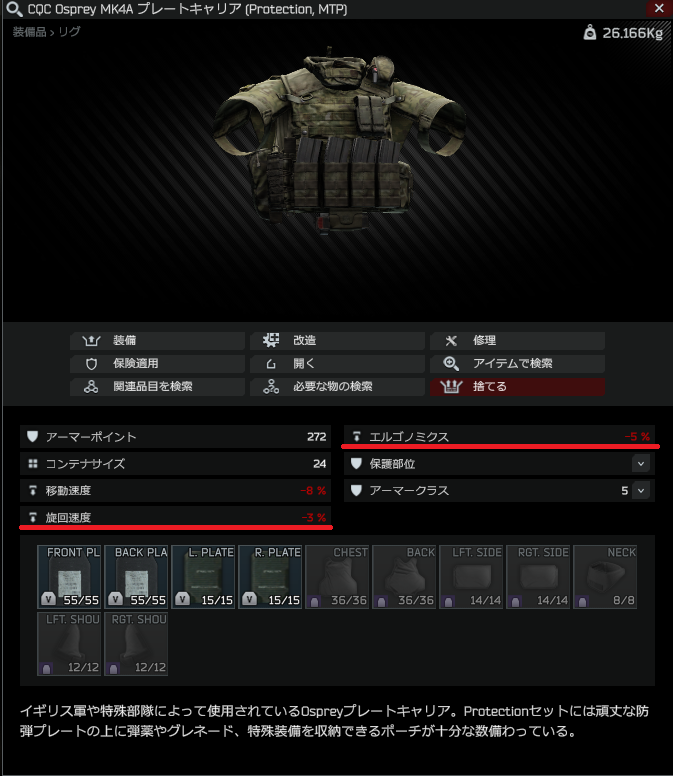
ですので、マウス感度を設定するときは
普段使用しているヘルメットやアーマー、武器を装備した状態で設定しましょう。
マウス感度は、普段使用しているヘルメットやアーマー、武器を装備した状態で設定する
マウス感度の設定方法
マウス感度は、タルコフの設定のコントロールから変更することができます。
- STEP1画面右下の歯車マークをクリック
- STEP2コントロールをクリック

- STEP3マウス感度を設定
「マウス感度」と「マウス感度(エイム中)」の二つがあるので、
それぞれお好みの感度に設定しましょう。
以上で設定は完了です。
キーバインドをマウスのサイドボタンに割り当てる
タルコフはFPSの中でも一二を争うほどキーバインドの数が多いゲームです。
その全てをキーボードに配置していると、走りながら○○、ジャンプしながら○○のように
同時に複数の動作をしようとすると、キーを押すことができない可能性があります。
そんな時はキーバインドをマウスのサイドボタンに割り当てましょう。
キーバインドをマウスのサイドボタンに割り当てる
キーバインドを割り当てるため
サイドボタンは最低限2つあると良いですが、4つ以上あると快適です。
マウスのサイドボタンに割り当てるアクション
サイドボタンに割り当てるおすすめのアクションを紹介します。
| アクション | デフォルトキー | 備考 |
|---|---|---|
| 歩く | CapsLock | 押すと足が遅くなり、足音が最小になります |
| 破棄 | Delete | アイテムを捨てる時に使います |
| ゼロインを上げる | Page Up | 倍率スコープのゼロイン調整に使います |
| ゼロインを下げる | Page Down | 倍率スコープのゼロイン調整に使います |
| 息を止める | 左Alt | |
| 左Alt + ○○のアクション | 左Alt + ○○ | 残弾確認、スコープ倍率変更などアクションが10個ほどあります |
キーバインドの設定方法
マウス感度の設定と同様に、タルコフの設定のコントロールから変更することができます。
- STEP1画面右下の歯車マークをクリック
- STEP2コントロールをクリック
- STEP3設定したいアクションの行のキーをクリック
- STEP4割り当てるキーを押す(マウスのサイドボタンなど)

以上で設定は完了です。
まとめ
今回の記事では、Escape from Tarkov(タルコフ)のマウス関連の設定でやること3選を紹介しました。
どれも必須級の設定なので、ぜひ参考にしてみてください。
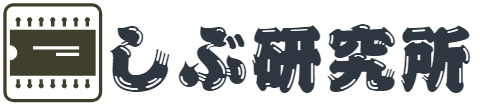

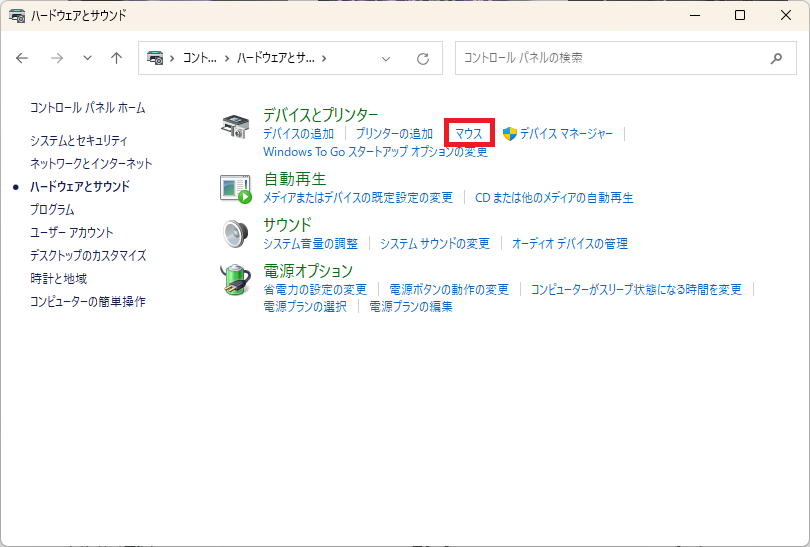
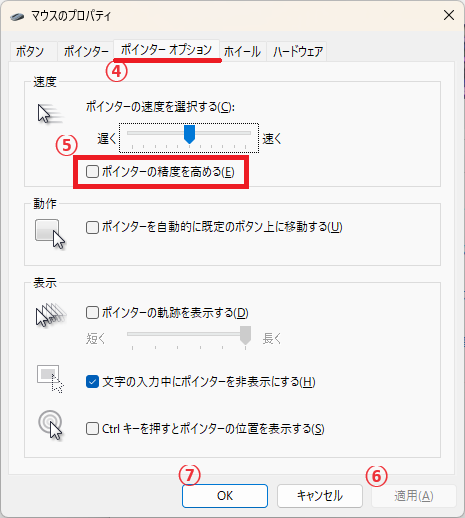






コメント